
- •1.3. Довідники
- •2.1. Константи
- •2.2. Помічник заповнення констант •
- •2.3. Журнали
- •2.4. Довідкова система
- •2.5. Введення залишків
- •2.6. Керування бухгалтерськими підсумками
- •2.7. Настроювання параметрів системи.
- •3.1. Облік касових операцій
- •3.2. Касова книга
- •3.3. Розрахунки з підзвітними особами
- •4.1. Нарахування зарплати
- •4.2. Платіжне доручення про відрахування у фонди
- •4.3. Виплата зарплати
- •4.4. Регламентовані звіти: форма №8др
- •45.2. Заповнення довідника «номенклатура»
- •5.3. Рахунок вхідний
- •5.4. Прибуткова накладна.
- •5.5. Запис книги придбання
- •5.6. Податкова накладна
- •6.1. Рахунок-фактура
- •6.2. Банківська виписка
- •6.3. Видаткова накладна
- •7.1. Облік необоротних активів
- •7.2. Довідник «необоротні активи»
- •7.3. Нарахування зносу
- •7.4. Документ «введення в експлуатацію»
- •8.1. Запуск програми
- •8.2. Початок роботи
- •8.4. Бухгалтерські підсумки
- •8.5. Ручне введення проводок
- •8.5.1. Розв'язування задач за допомогою ручного введення проводок
- •8.7.3. Придбання мшп
- •8.8. Придбання матеріалів підзвітною особою
- •8.9.1. Нарахування зарплати
- •8.9.2. Калькуляція
- •2.Платіжне доручення. 3.Банківська виписка. 4. Прибуткова накладна. 5.Запис в книгу придбання.
- •8.13. Переміщення
- •9.2.2. Спеціалізовані звіти
- •9.2.3. Регламентовані звіти
- •9.3. Основи роботи в режимі «конфігуратор»
6.1. Рахунок-фактура
Документ «Счет-фактура» (інакше «Счет») призначений для оформлення попередніх домовленостей на продаж товарів (продукції) клієнтам.
При дійсному продажі товару (продукції) по попередньо виписаном> «Снету» варто виписувати документ «Расходная накладная» на підставі даного «Счета» (у режимі введення документа на підставі). Специфікація «Рас-ходной накладной» у цьому випадку заповнюється автоматично. Якщо «Счет» був уведений на підставі документа «Договор», то в реквізиті «Заказ». «Расходная накладная» будуть також відображені реквізити цього договору.

При заповненні кожного рахунка необхідно вказати покупця з довідника «Контрагенти» валюту, в якій буде виписаний рахунок і курс цієї валюти. Після вибору покупця реквізит «Вид торговли» установиться в те значення, що зазначене за замовчуванням для даного клієнта в довіднику «Контрагенти». Разом з тим у кожному конкретному рахунку значення цього реквізиту можна змінити.
Якщо облік взаєморозрахунків з покупцем ведеться в розрізі договорів і в довіднику «Контрагента для нього визначений договір за замовчуванням, то найменування і реквізити цього документа з'являться в полі «За-каз» електронної форми рахунка. Змінити значення цього реквізиту, вибравши в ньому інший договір як документ-замовлення, можна за допомогою кнопки вибору. Крім того, скориставшись кнопкою, можна зробити «Счет» першим документом у ланцюжку взаєморозрахунків із клієнтом, тобто документом-замовленням. У цьому випадку в полі «Заказ» буде відображатися рядок «Без заказа».
Якщо облік взаєморозрахунків з покупцем ведеться в розрізі рахунків/накладних, то при виписці рахунка він автоматично стає документом-замовленням.
У реквізиті «Срок оплати» пропонується ввести дату, по яку виписаний "Счет» буде вважатися дійсним.
У табличній частині «Счета» вводяться такі дані:
• найменування товару, що відпускається;
• кількість одиниць товару, що відвантажується (продукції);
• одиниця виміру;
• коефіцієнт перерахування для обраної одиниці виміру;
• ціна товару в обраній валюті без ПДВ;
• сума без ПДВ по рядку (без знижки);
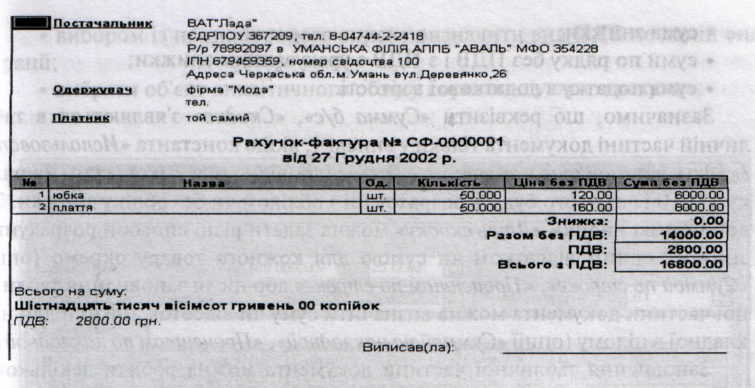
• сума знижки;
• суми по рядку без ПДВ і з ПДВ з урахуванням знижки;
• сума податку з додаткової вартості.
Зазначимо, що реквізити «Сумма б/с», «Скидка» з'являються в ~-личній частині документа тільки у випадку, якщо константа «Использов-скидку» встановлена в значення «Так» і відповідно підсумкові суми по ря_ ку з ПДВ і без нього будуть розраховані з обліком чи без обліку знижки допомогою кнопки «Дать скидку» можна задати різні способи розрахую знижок: одним відсотком чи сумою для кожного товару окремо ( «Суммой по строке», «Процентом по строке» або після заповнення табліг-ної частини документа можна визначити суму чи відсоток знижки для ь. кладної в цілому (опції «Суммой по накладной», «Процентом по накладно^
Заповнення табличної частини документа можна робити декількоV способами: звичайним порядковим введенням чи дом множинне: підбора з довідника «ТМЦ». Для цього в діалоговій формі документа пр> сутня кнопка «Подбор».
